Convertir des blocs (boîte de dialogue)
La boîte de dialogue Convertir des blocs vous permet de sélectionner les blocs dynamiques AutoCAD® dans le dessin en cours à convertir en blocs paramétriques BricsCAD®.
Remarque : Cette fonctionnalité est disponible en mode expérimental/bêta. Il est possible que tous les blocs dynamiques ne soient pas correctement reconnus comme des blocs paramétriques.
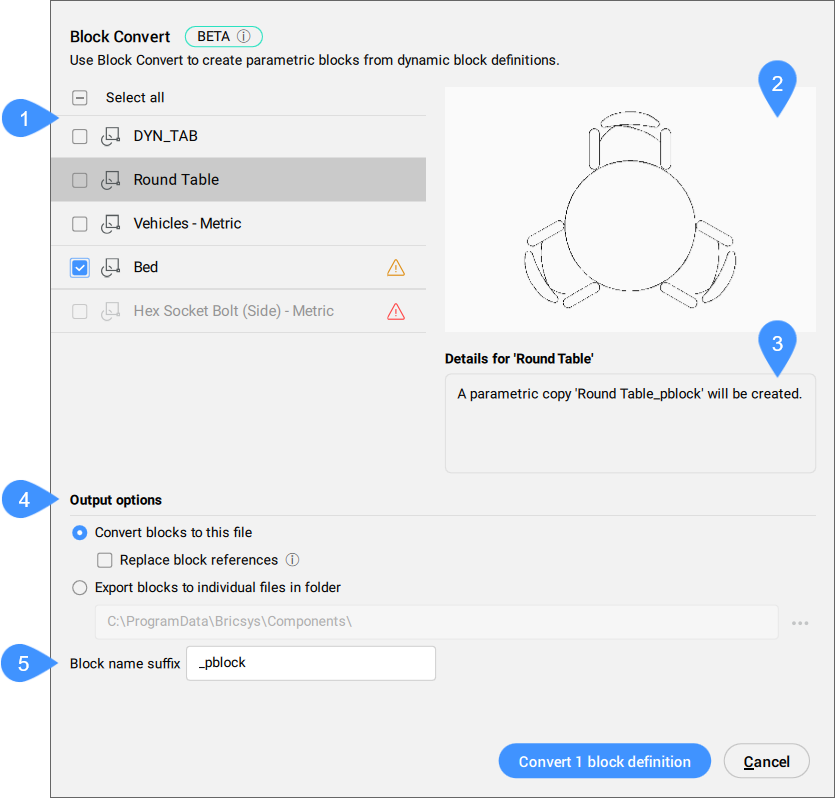
- Liste des blocs
- Aperçu
- Détails pour « Nom du bloc »
- Options de conversion
- Suffixe du nom du bloc
- Liste des blocs
- Tous les blocs dynamiques AutoCAD® présents dans le dessin actuel sont répertoriés ici. Cochez individuellement les blocs que vous souhaitez convertir en blocs paramétriques BricsCAD® ou cochez tous les blocs en cochant l'option Tout sélectionner.Remarque : Les blocs qui ne peuvent pas être convertis ou qui ne peuvent être que partiellement convertis seront indiqués à l'aide d'un signe d'avertissement rouge ou jaune respectivement.
- Aperçu
- Affiche un aperçu du bloc sélectionné dans la liste.
- Détails pour « Nom du bloc »
- Affiche des informations indiquant si le bloc sélectionné peut être converti ou non. Si le bloc ne peut pas être converti, les fonctionnalités non prises en charge sont répertoriées.
- Options de conversion
-
- Convertir les blocs dans ce fichier
- Convertit les blocs dynamiques en blocs paramétriques dans le fichier actuel.
- Suffixe du nom du bloc
- Permet de modifier le suffixe par défaut du nom du bloc. Le dernier nom utilisé pour le suffixe est mémorisé.

